
2025-06-17来源:funfunapp 编辑:佚名
在日常办公中,常常需要快速创建带有特定格式的文档。wps网页版提供了便捷的操作方式,能满足这一需求。
一、登录wps网页版
首先,打开网页浏览器,在地址栏输入wps网页版的网址并登录账号。这是使用其各项功能的前提。
二、选择新建文档
登录成功后,在页面左侧的菜单栏中,找到“新建”按钮并点击。会弹出多种文档类型供选择,如文字文档、表格文档、演示文档等,根据实际需求点击相应的文档类型图标,这里以新建文字文档为例。
三、利用模板创建带格式文档
点击新建文字文档后,不要急于开始空白编辑。在新建文档页面的右侧,有丰富的模板库。这里有各种格式的模板可供选择,比如工作报告模板、简历模板、合同模板等。
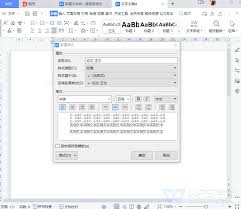
- 选择模板:以工作报告模板为例,找到并点击该模板。
- 预览与调整:点击后会进入模板预览页面,可以查看模板的整体格式和布局。若觉得某些地方不符合需求,可进行简单调整,如修改字体、颜色、段落格式等。这些修改可直接在预览页面操作,所见即所得。
- 填充内容:完成格式调整后,即可在模板预留的位置填充具体内容。模板已经设定好了页面布局、样式、段落格式等,大大节省了手动设置格式的时间。
四、自定义格式选项
若模板库中没有完全符合的模板,也可通过自定义格式来新建文档。
- 设置页面布局:点击页面上方的“页面布局”选项卡,可设置纸张大小、方向、页边距等。
- 调整字体格式:选中需要设置字体的文本,在“开始”选项卡中可设置字体、字号、颜色、加粗、倾斜、下划线等样式。
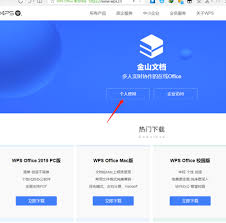
- 规范段落格式:通过“段落”选项卡,能设置行距、缩进、对齐方式等,使文档排版整齐。
通过以上方法,能在wps网页版中快速新建带格式的文档,无论是利用模板还是自定义格式,都能提高办公效率,轻松完成各种文档的创建。